لبدء الاختبار ، يجب عليك الضغط على كل مفتاح على لوحة المفاتيح “الكيبورد” ، واحدًا تلو الآخر. أثناء الضغط على كل مفتاح ، يتم تفعييل المفتاح المقابل على لوحة المفاتيح الافتراضية. يسجل موقع الويب كل ضغطة مفتاح ويجب عليك التحقق من المفتاح المفعل المقابل على لوحة المفاتيح على الشاشة.
اختبار لوحة المفاتيح هو عملية التحقق من أن جميع المفاتيح الموجودة على لوحة المفاتيح “الكيبورد” تعمل بشكل صحيح. في حين أنه من الممكن اختبار لوحة المفاتيح يدويًا ، يمكن أن يؤدي اختبار لوحة المفاتيح عبر الإنترنت إلى تبسيط العملية والمساعدة في تحديد أي مشكلات بسرعة أكبر.
لوحة المفاتيح التي نستخدمها في هذا الاختبار هي الإنجليزية القياسية ..
استكشاف أخطاء لوحة المفاتيح وإصلاحها:
يتضمن استكشاف أخطاء لوحة المفاتيح وإصلاحها تحديد المشكلات التي تمنع لوحة المفاتيح من العمل بشكل صحيح وحلها. فيما يلي بعض مشكلات لوحة المفاتيح الشائعة وكيفية استكشافها وإصلاحها:
مفاتيح غير مستجيبة
إذا كانت بعض المفاتيح الموجودة على لوحة المفاتيح لا تعمل ، فإن أول شيء يجب التحقق منه هو ما إذا كانت عالقة أو تالفة فعليًا. تحقق لمعرفة ما إذا كانت أي أوساخ أو حطام عالقة بين المفاتيح ، وإذا كان الأمر كذلك ، فقم بتنظيف لوحة المفاتيح تمامًا. إذا لم يؤد التنظيف إلى حل المشكلة ، فحاول إعادة تشغيل الكمبيوتر أو الجهاز لمعرفة ما إذا كان ذلك يحل المشكلة. إذا استمرت المشكلة ، فحاول توصيل لوحة المفاتيح بمنفذ USB مختلف أو استخدامها على جهاز آخر لمعرفة ما إذا كانت المشكلة تتعلق بلوحة المفاتيح أو الكمبيوتر.
مفاتيح مثبتة
إذا كانت المفاتيح الموجودة على لوحة المفاتيح ملتصقة أو لا تستجيب بشكل جيد ، فقد يكون ذلك بسبب الانسكاب أو تراكم الأوساخ. نظف المفاتيح المصابة جيدًا باستخدام قطعة قماش ناعمة وكحول الأيزوبروبيل. إذا لم يؤد التنظيف إلى حل المشكلة ، ففكر في استبدال لوحة المفاتيح.
سرعة الطباعة “الكتابة” البطيئة
إذا كانت لوحة المفاتيح تستجيب ببطء ، فقد يكون ذلك بسبب مشكلات البرامج. تحقق لمعرفة ما إذا كانت هناك أي عمليات أو برامج تعمل في الخلفية والتي يمكن أن تؤثر على أداء جهاز الكمبيوتر الخاص بك. يمكنك أيضًا محاولة تحديث برامج تشغيل جهاز الكمبيوتر الخاص بك والتحقق من وجود أي تحديثات للبرنامج الثابت للوحة المفاتيح.
مفاتيح غير معروفة
إذا كانت لوحة المفاتيح لا تتعرّف على مفاتيح معينة ، فقد يرجع ذلك إلى إعدادات لوحة المفاتيح غير الصحيحة. انتقل إلى إعدادات جهاز الكمبيوتر الخاص بك وتأكد من تحديد تخطيط لوحة المفاتيح الصحيح. إذا استمرت المشكلة ، فحاول إعادة تعيين إعدادات لوحة المفاتيح إلى الإعدادات الافتراضية.
مشاكل التوصيل
إذا كانت لوحة المفاتيح لا تعمل على الإطلاق ، فتحقق من الاتصال بين لوحة المفاتيح وجهاز الكمبيوتر أو الجهاز. تأكد من توصيل لوحة المفاتيح بشكل صحيح ، وأن منفذ USB يعمل بشكل صحيح. يمكنك أيضًا محاولة استخدام كبل USB مختلف أو توصيل لوحة المفاتيح بكمبيوتر آخر لمعرفة ما إذا كانت المشكلة تتعلق بلوحة المفاتيح أو الجهاز.
في النهاية:
يعد اختبار لوحة المفاتيح واستكشاف الأخطاء وإصلاحها أمرًا ضروريًا للحفاظ على لوحة مفاتيح. يمكن أن يؤدي اختبار لوحة المفاتيح وتنظيفها بانتظام إلى منع المشكلات الشائعة ، بينما يمكن أن يساعدك استكشاف الأخطاء وإصلاحها في تحديد أي مشاكل قد تظهر وحلها.
إذا لم تتمكن من حل المشكلة بنفسك ، حاول فحص الكيبورد على جهاز اخر, اذا لم يعمل يجب طلب مساعدة أو استبدال لوحة المفاتيح تمامًا.
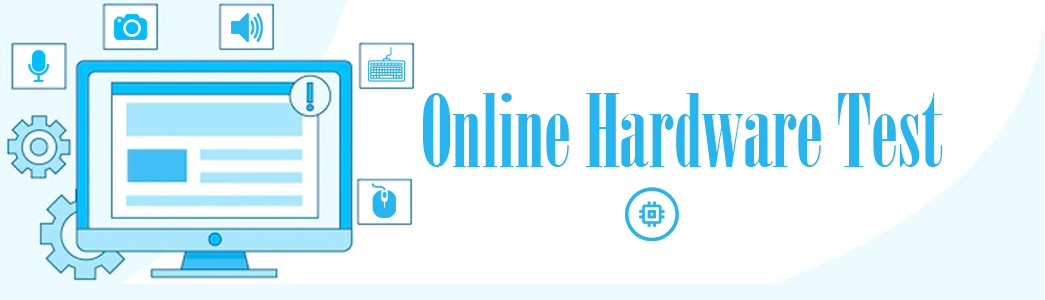 Online Hardware Test Online Hardware Test – Tips and Troubleshooting
Online Hardware Test Online Hardware Test – Tips and Troubleshooting